这篇文章主要介绍了如何使用Vue实现todolist,具有一定借鉴价值,感兴趣的朋友可以参考下,希望大家阅读完这篇文章之后大有收获,下面让小编带着大家一起了解一下。
一、使用vue-cli脚手架快速搭建一个框架
利用vue-cli来自动生成我们项目的前端目录及文件,方法:
npm install -g vue-cli vue init webpack my-project cd my-project npm install npm run dev
这样我们的一个基于webpack的vue项目目录就可以快速构建好了。
目录如下:
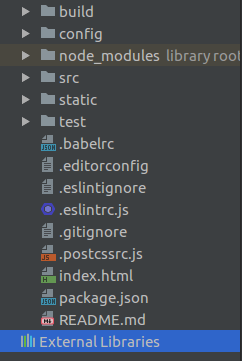
二、完成一个简单的todolist
接下来就看一下webpack.base.conf文件,这是核心文件,必须执行的文件,这里可以看到entry和output,这就是入口和输出路径,在入口处看到了./src/main.js,这就找到了界面的入口处了。在main.js中可以看到创建了一个vue实例,并加载了模板组件App.vue,所以我们的todo list代码就可以写在App.vue中。
简单的todolist我们可以完成这几个功能:
1、显示todo列表
2、判断列表任务完成状态,若完成则添加相应的样式
3、在输入框中动态添加todo项目,点击回车在列表中显示
4、点击相应的项目转换状态
首先我们完成显示列表的功能:
<template>
<div id="app">
<input/>
<ul>
<li v-for="item in items">
{{item.label}}
</li>
</ul>
</div>
</template>
<script>
export default {
data () {
return {
items: [
{
label: 'read books',
isFinished: false
},
{
label: 'eat dinner',
isFinished: true
}
]
}
}
}
</script>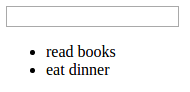
效果
export后面跟的对象,会作为 new Vue()的参数,来创建一个Vue的组件,并导出。
判断任务的完成状态,完成则添加text-decoration样式
官方文档中我们可以看到:

绑定class样式
如果v-bind中class后是一个对象的话,键代表添加的class的名称,value值代表一个布尔值,用来控制这个class属性的有无。
所以我们就可以这样:
<template>
<div id="app">
<input/>
<ul>
<li v-for="item in items" v-bind:class={finished:item.isFinished}>
{{item.label}}
</li>
</ul>
</div>
</template>
<script>
export default {
data () {
return {
items: [
{
label: 'read books',
isFinished: false
},
{
label: 'eat dinner',
isFinished: true
}
]
}
}
}
</script>
<style>
.finished {
text-decoration: line-through;
}
</style>效果
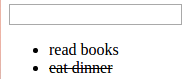
在输入框中填写item,点击回车完成添加列表并显示同时清空input框内容
用到的知识:

监听回车

表单控件监听
<template>
<div id="app">
<input v-on:keyup.enter="addNewItem" v-model="newItem"/>
<ul>
<li v-for="item in items" v-bind:class={finished:item.isFinished}>
{{item.label}}
</li>
</ul>
</div>
</template>
<script>
export default {
data () {
return {
items: [
{
label: 'read books',
isFinished: false
},
{
label: 'eat dinner',
isFinished: true
}
],
newItem: ''
}
},
methods: {
addNewItem () {
this.items.push({label: this.newItem,isFinished: false})
this.newItem = '' //清空输入框
}
}
}
</script>
<style>
.finished {
text-decoration: line-through;
}
</style>点击内容进行状态转换
在li标签上绑定一个click事件,点击时修改isFinished
//添加代码
<li v-for="item in items" v-bind:class={finished:item.isFinished} v-on:click="finish(item)">
{{item.label}}
</li>
methods: {
finish (item) {
item.isFinished = !item.isFinished
}
}这样一个简单的todolist的基本功能已经完成。
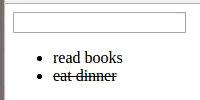
动图效果
小彩蛋:linux下制作GIF动图
上网查找了很多办法,很多不适合linux平台,发现这个办法不错:
下载SimpleScreenRecoder软件:
三条命令:
sudo add-apt-repository ppa:maarten-baert/simplescreenrecorder sudo apt-get update sudo apt-get install simplescreenrecorder
安装好后你可以选择录制区域
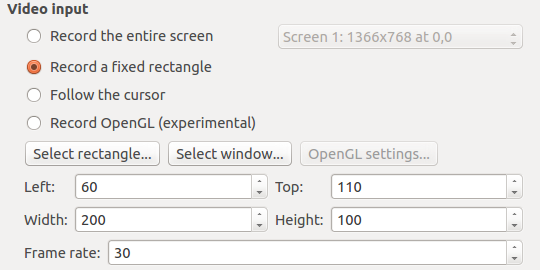
感谢你能够认真阅读完这篇文章,希望小编分享的“如何使用Vue实现todolist”这篇文章对大家有帮助,同时也希望大家多多支持亿速云,关注亿速云行业资讯频道,更多相关知识等着你来学习!
免责声明:本站发布的内容(图片、视频和文字)以原创、转载和分享为主,文章观点不代表本网站立场,如果涉及侵权请联系站长邮箱:is@yisu.com进行举报,并提供相关证据,一经查实,将立刻删除涉嫌侵权内容。